windows10更新图标怎么关闭 win10更新图标如何关闭
更新时间:2024-05-22 11:55:37作者:qiaoyun
很多用户在使用windws10系统的时候,发现右下角有一个更新图标,其实这个是升级提示图标,但是很多人并不喜欢,就想要将其关闭,那么windows10更新图标怎么关闭呢?其实关闭方法很简单,如果你有一样需求的话,可以跟随着笔者的步伐可以来看看win10更新图标的详细关闭方法吧。
具体步骤如下:
1、右击打【开始】菜单,弹出菜单栏点击【控制面板】。
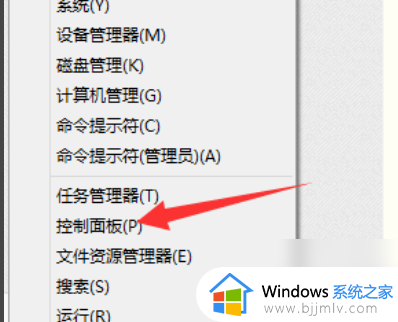
2、进入界面,将右上角【查看方式】更改为【大图标】。
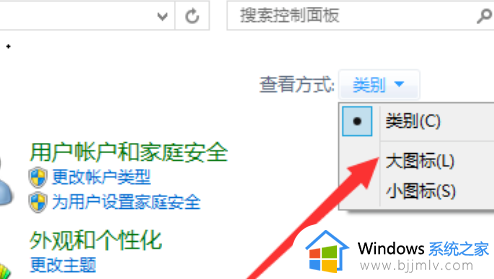
3、在下方列表中点击【windows更新】。
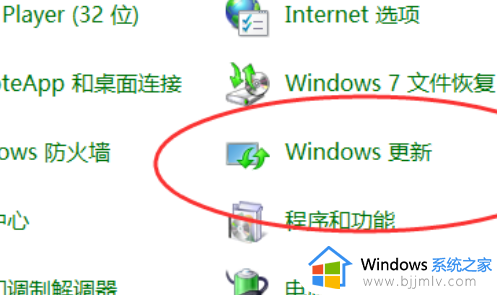
4、进入界面,点击打开左下角【安装更新】。
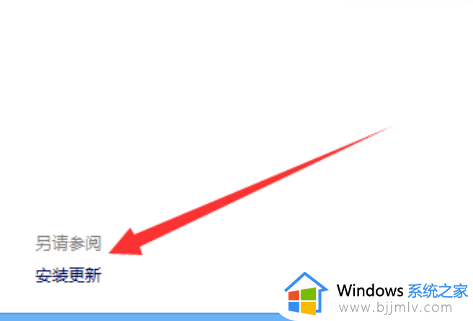
5、在列表中右击KB3035583,选择【删除】。
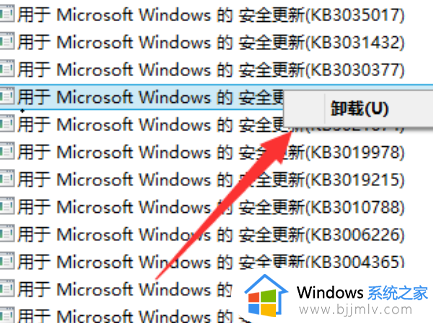
6、点击确定进行卸载。
7、卸载完毕,重启电脑,win10升级图标去除完成。
以上给大家介绍的就是win10更新图标如何关闭的行啊复习内容,大家有需要的话可以参考上述方法来进行关闭,希望能够帮助到大家。
windows10更新图标怎么关闭 win10更新图标如何关闭相关教程
- win10defender怎么关闭右下角图标 win10新版defender关闭图标设置方法
- win10一键关闭更新系统图文设置 win10怎么完全关闭更新系统
- windows10更新怎么关闭自动更新 windows10自动更新关闭方法
- windows10更新并关机怎么关闭 怎样关闭windows10更新并关机
- 电脑windows10怎么关闭更新 win10如何关闭自动更新
- windows10怎么关闭系统更新 如何关闭win10系统的更新
- win10关闭自动更新方法 windows10关闭自动更新如何操作
- 如何关闭windows10自动更新功能 怎么关闭windows10的自动更新
- win10右下角提示更新图标怎么关掉 win10右下角更新提醒如何关闭
- 怎么关闭windows10更新并关机 windows10出现更新并关机如何取消
- win10如何看是否激活成功?怎么看win10是否激活状态
- win10怎么调语言设置 win10语言设置教程
- win10如何开启数据执行保护模式 win10怎么打开数据执行保护功能
- windows10怎么改文件属性 win10如何修改文件属性
- win10网络适配器驱动未检测到怎么办 win10未检测网络适配器的驱动程序处理方法
- win10的快速启动关闭设置方法 win10系统的快速启动怎么关闭
win10系统教程推荐
- 1 windows10怎么改名字 如何更改Windows10用户名
- 2 win10如何扩大c盘容量 win10怎么扩大c盘空间
- 3 windows10怎么改壁纸 更改win10桌面背景的步骤
- 4 win10显示扬声器未接入设备怎么办 win10电脑显示扬声器未接入处理方法
- 5 win10新建文件夹不见了怎么办 win10系统新建文件夹没有处理方法
- 6 windows10怎么不让电脑锁屏 win10系统如何彻底关掉自动锁屏
- 7 win10无线投屏搜索不到电视怎么办 win10无线投屏搜索不到电视如何处理
- 8 win10怎么备份磁盘的所有东西?win10如何备份磁盘文件数据
- 9 win10怎么把麦克风声音调大 win10如何把麦克风音量调大
- 10 win10看硬盘信息怎么查询 win10在哪里看硬盘信息
win10系统推荐